Hvernig á að tengjast Wi-Fi á Samsung sjónvarpi

Þó að sjónvarp muni líklega virka vel án nettengingar ef þú ert með kapaláskrift, eru bandarískir notendur farnir að skipta yfir í nettengingu
Ef þú notar Signal mikið gætirðu viljað breyta PIN-númerinu þínu. Kannski hefur þú verið fórnarlamb reiðhestur nýlega, eða kannski vilt þú bara vera skrefi á undan leiknum og breyta persónuskilríkjum þínum reglulega. Reyndar mæla sérfræðingar með því að breyta PIN-númerinu þínu að minnsta kosti einu sinni á þriggja til sex mánaða fresti til að vernda gögnin þín og reikninga gegn óviðkomandi aðgangi.

Sem betur fer er tiltölulega einfalt ferli að breyta PIN-númerinu þínu á Signal. Þessi grein mun útskýra hvernig á að breyta PIN-númerinu þínu á Signal fyrir bæði Android eða iOS kerfi.
Breytir PIN á merki
Sérstakur eiginleiki í Signal appinu, PIN-númerið þitt hjálpar þér að endurheimta upplýsingarnar þínar (prófíl, stillingar, tengiliði osfrv.) ef þú skiptir um eða týnir tæki. Með PIN-númeri er auðvelt að endurheimta upplýsingarnar þínar. Af þeim sökum er mjög mikilvægt að þú hafir einn.
Það fer eftir tækinu sem þú notar, skrefin sem þú þarft að taka til að breyta PIN-númerinu þínu eru mismunandi. Við skulum byrja með Android.
Android
Ef þú ert að nota Android tæki mun eftirfarandi skref hjálpa þér að breyta PIN-númerinu þínu.
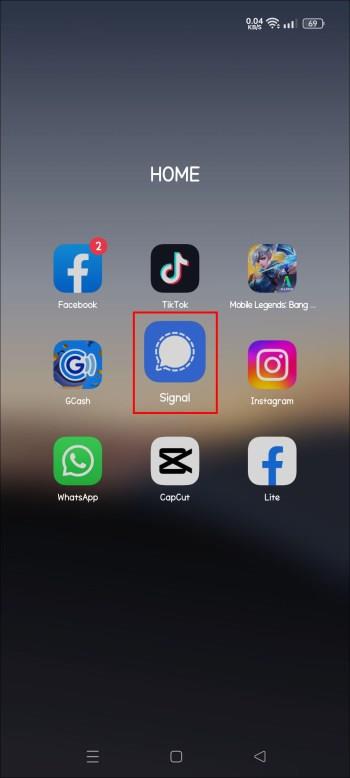
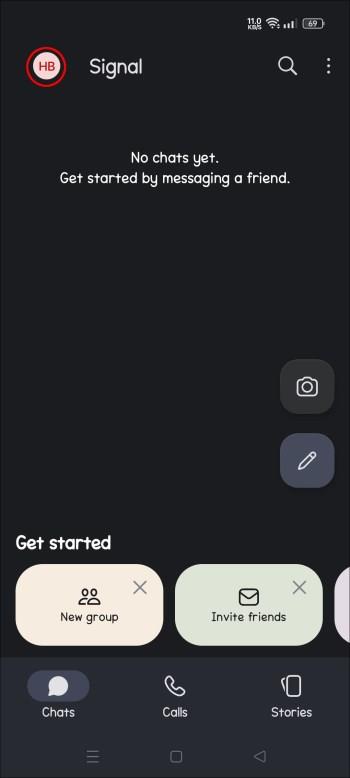
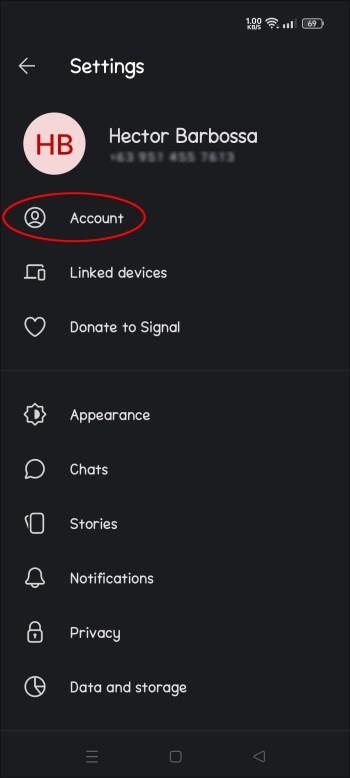
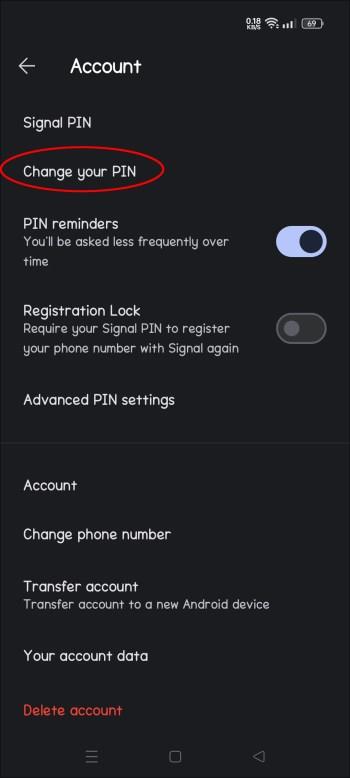
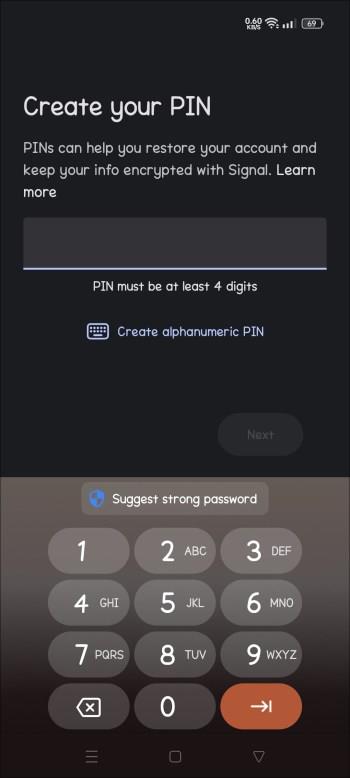
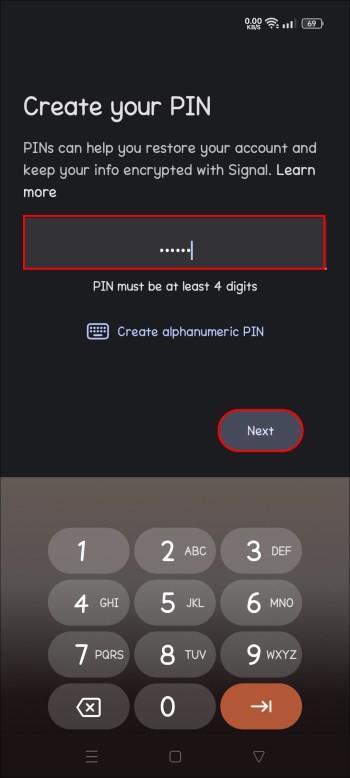
Svo einfalt er það! Ef þú fylgir þessum skrefum rétt muntu breyta PIN-númerinu þínu.
iOS
Skrefin fyrir iOS notendur eru aðeins öðruvísi. Hér er það sem þú þarft að gera:
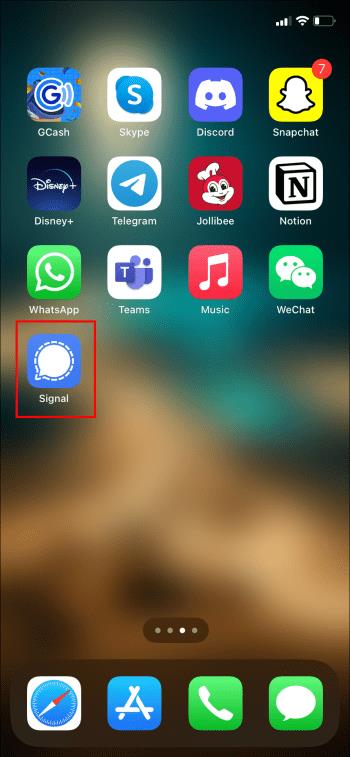
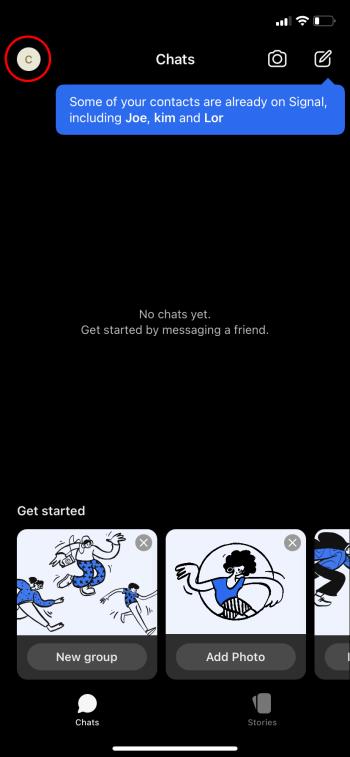
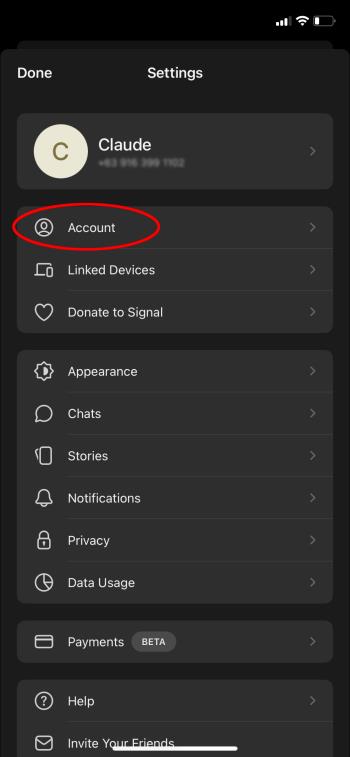
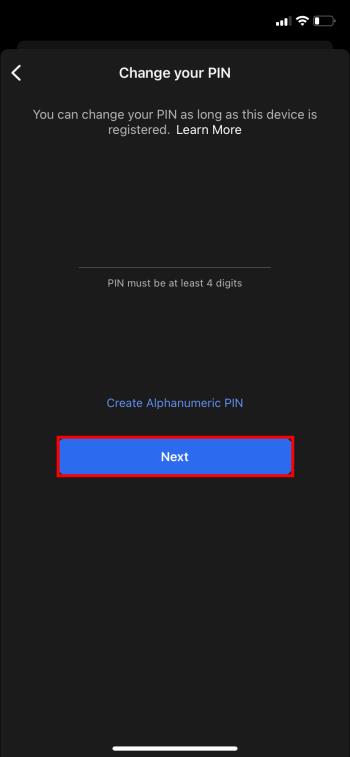
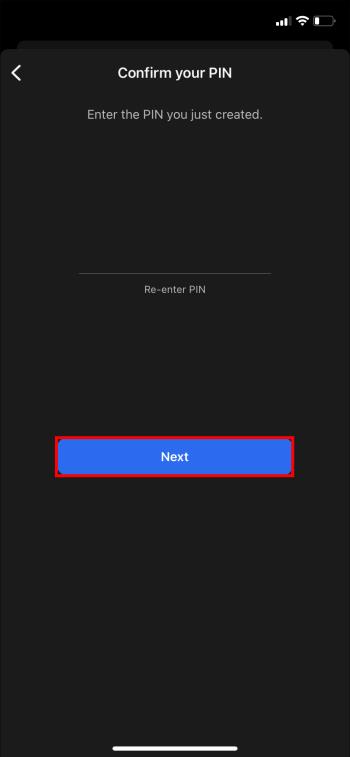
Ef þú ferð rétt í gegnum skrefin hér að ofan, þá muntu breyta PIN-númerinu þínu í Signal appinu fyrir iOS.
Gagnlegar ráðleggingar þegar þú skiptir um pinna
Nokkrar gagnlegar ráðleggingar þegar þú skiptir um pinna eru að tryggja að þú veljir eitthvað sem þú munt muna og tryggja alltaf að þú veljir „gott“ PIN. En hvað þýðir þetta nákvæmlega?
Mundu pinna þína
Signal heldur ekki skrá yfir PIN-númer notenda sinna. Sem slíkt getur appið ekki endurstillt eða endurheimt gögnin ef þú tapar þeim.
Ef þú hefur gleymt PIN-númerinu þínu og hefur virkjað skráningarlásinn gætirðu verið læst úti á reikningnum þínum hvar sem er í allt að sjö daga. Eftir sjö daga óvirkni rennur staðbundin skráning út. Þó að þú getir búið til nýtt PIN-númer eftir að það gamla rennur út, eru upplýsingar tengdar gamla PIN-númerinu ekki lengur aðgengilegar þér. Allt þetta þýðir að þú munt missa tengilið og aðrar upplýsingar sem tengjast reikningnum.
Svo þú vilt örugglega vera viss um að þú veljir eitthvað sem þú munt muna.
Merkja PIN-númer geta verið að minnsta kosti fjögurra stafa tölur, en geta einnig verið tölustafir. Það eru líka engin takmörk fyrir lengd PIN-númersins.
Veldu gott PIN-númer
Ef þú velur röð af tölum eins og 1111 eða 2222 fyrir PIN-númerið þitt gæti það auðvelt fyrir þig að muna, en það eru miklu betri valkostir fyrir PIN-númerið. Hvers vegna? Vegna þess að ef þú velur eitthvað eins og 1111 eða 1234 er auðvelt að giska á það. Þess í stað gætirðu viljað íhuga að velja dagsetningu með persónulega eða persónulega þýðingu. Afmæli besta vinar þíns gæti verið góður kostur. Eða kannski ertu virkilega í sögu. Veldu dagsetningu sem hefur sögulega þýðingu. Ef þér finnst gaman að lesa, veldu daginn sem uppáhaldsbókin þín kom út. Frídagar eru líka góður kostur. Veldu kannski daginn uppáhaldsfríið þitt eða daginn sem þú fórst í uppáhalds fjölskyldufríið þitt.
Þetta eru allt hugmyndir til að hjálpa þér að hugleiða hvað gæti virkað fyrir PIN-númerið þitt. Að lokum, hvað sem þú velur er undir þér komið.
Sláðu inn PIN-númerið þitt rétt
Signal sendir stundum PIN-áminningar. Þegar beðið er um það skaltu ganga úr skugga um að þú hafir slegið inn PIN-númerið þitt rétt. Ef þú gerir það ekki í fyrsta skipti eru áminningar sendar oftar. Þetta er sjálfvirkt og ætlað að hjálpa þér. Hins vegar geturðu slökkt á áminningunum í „Stillingarsniði“.
Ef þú gerir þetta verður þú að muna PIN-númerið þitt.
Algengar spurningar
Til hvers er þetta PIN-númer eiginlega?
Signal bjó til það sem er þekkt sem Secure Value Recovery kerfið, í grundvallaratriðum þýðir þetta allt að gögnin þín eru ekki geymd á netþjónum fyrirtækisins. Þess í stað eru upplýsingar eins og prófíllinn þinn, tengiliðir og önnur gögn sem þú geymir og sendir á Signal aldrei séð af neinum öðrum en þér, notandanum og þeim sem þú sendir upplýsingarnar til. Það er mikilvægt að hafa í huga hér: PIN-númerið þitt inniheldur ekki spjallferilinn þinn, en hann hefur öll önnur persónuleg gögn sem þú gætir þurft.
Einfaldlega sagt, PIN-númerið gerir þér kleift að endurheimta upplýsingarnar þínar án þess að biðja fyrirtækið um að gera það fyrir þig.
Hvað ef ég er með fleiri en eitt PIN-númer?
Þú getur ekki haft meira en eitt PIN-númer. Þú gætir verið að rugla PIN-númerinu saman við eitt af eftirfarandi númerum: SMS-staðfestingarkóðann sem þú færð í staðfestingarferlinu, skjálásinn eða, fyrir Android síma, 30 stafa lykilorðið til að endurheimta spjallið.
Get ég slökkt á PIN-númerinu mínu?
Ef þú vilt geturðu það. Mundu bara að án PIN-númersins myndi endursetja forritið á sama eða öðru tæki þýða að tengiliðir þínir og upplýsingar hverfa. Að slökkva á PIN-númerinu þýðir að þú sért að slökkva á Secure Value Recovery. En ef þú vilt samt nota slökkvaaðgerðina ferðu á „Búa til PIN-númer“ og: „velja meira Android_more.png eða iOS_more.png > Slökkva á PIN-númeri.
Það er einfalt og auðvelt að breyta merkjapinnanum þínum
Það er tiltölulega einfalt að breyta PIN-númerinu þínu fyrir Android eða iOS. Vertu bara viss um að þegar þú breytir því velurðu eitthvað eftirminnilegt og viðeigandi. Ef þú gleymir PIN-númerinu þínu er ekki hægt að endurheimta upplýsingarnar. Svo veldu eitthvað sem þú munt muna. Það síðasta sem þú vilt gera er að tapa öllum dýrmætu persónulegu gögnunum þínum.
Hefur þú einhvern tíma breytt PIN-númerinu þínu á Signal? Ef svo er, notaðir þú einhverjar bragðarefur sem koma fram í þessari grein? Láttu okkur vita í athugasemdahlutanum hér að neðan.
Þó að sjónvarp muni líklega virka vel án nettengingar ef þú ert með kapaláskrift, eru bandarískir notendur farnir að skipta yfir í nettengingu
Eins og í hinum raunverulega heimi mun sköpunarverkið þitt í Sims 4 á endanum eldast og deyja. Simsar eldast náttúrulega í gegnum sjö lífsstig: Barn, Smábarn, Barn, Unglingur,
Obsidian er með margar viðbætur sem gera þér kleift að forsníða glósurnar þínar og nota línurit og myndir til að gera þær þýðingarmeiri. Þó að sniðmöguleikar séu takmarkaðir,
„Baldur's Gate 3“ (BG3) er grípandi hlutverkaleikur (RPG) innblásinn af Dungeons and Dragons. Þetta er umfangsmikill leikur sem felur í sér óteljandi hliðarverkefni
Með útgáfu Legend of Zelda: Tears of the Kingdom geta aðdáendur komist inn í anda leiksins með besta HD veggfóðurinu. Meðan þú gætir notað
https://www.youtube.com/watch?v=LKqi1dlG8IM Margir spyrja, hvað heitir þetta lag? Spurningin hefur verið til síðan tónlist hófst. Þú heyrir eitthvað sem þú
Hisense sjónvörp hafa verið að ná vinsældum sem ágætis fjárhagsáætlun fyrir frábær myndgæði og nútíma snjalleiginleika. En það er líka falið
Ef þú notar Viber reglulega gætirðu viljað athuga hvort einhverjum hafi líkað við skilaboð. Kannski skrifaðir þú eitthvað til að fá vin þinn til að hlæja, eða vilt bara
Ef þú átt Apple tæki hefurðu eflaust fengið óumbeðin skilaboð. Þetta gæti hafa verið frá fólki sem þú þekkir sem þú vilt ekki að sendi þér
TikTok hefur vald til að skjóta fyrirtækinu þínu eða feril og taka þig frá núlli í hetju á skömmum tíma, sem er ótrúlegt. Áður fyrr þurftu menn að hoppa








